
Apple skiller sig ud blandt andre virksomheder for sin holdning til privatlivets fred. Mens Google sporer din hver bevægelse på din Android-telefon, og Windows 10 er fyldt med telemetri, bruger Apple-produkter generelt ikke en invasion af dit privatliv.
Så du kan blive overrasket over at vide, at i MacOS High Sierra sporer din Mac din placering. Lad os se, hvorfor Apple tilføjede denne funktion, hvordan den virker, og hvordan du kan deaktivere den.
Hvad er betydelige steder i macOS?
macOS High Sierra indeholder en ny funktion kaldet betydelige steder . Selvom det ikke sporer din hver rejsevej som Google Maps gør det, bliver det hentet på steder, du besøger ofte.
Apple anfører, at denne funktion "lærer [s] steder, der er vigtige for dig, for at give nyttige lokalitetsrelaterede oplysninger i Kort, Kalender, Billeder og meget mere."
Sig for eksempel, at du er en del af en brætspilklub på Joe's Coffee Roastery. Hvis du tilføjede en kalenderbegivenhed til en spilnat i butikken, ville Kalender vide, at du rejser der ofte og kan foreslå det, når du opretter en ny begivenhed for at spare tid.
Sådan får du vist dine vigtige steder på Mac
Listen over steder, som din Mac anser for væsentlige, er begravet et par menuer dybt, men det tager kun et øjeblik at gennemgå dem.
Først skal du åbne Systemindstillinger, som du finder under Apple-menuen i øverste venstre hjørne. Indtast kategorien Sikkerhed og privatliv, og skift til fanen Fortrolighed .
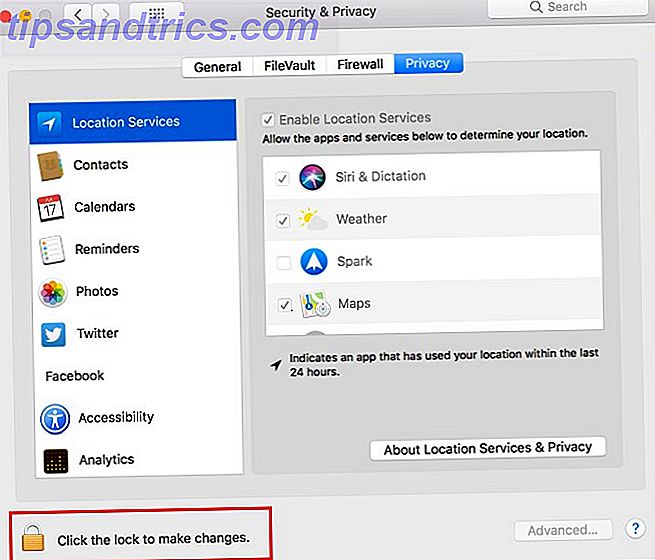
Her får du vist en liste over apps, der kræver adgang til følsomme oplysninger. Vælg Placeringstjenester i den venstre kolonne, så skal du klikke på Lås i nederste venstre hjørne. Indtast din administratoradgangskode for at tillade ændringer.
Dernæst rulle ned til den højre kolonne, indtil du ser System Services nederst. Klik på knappen Detaljer . Dette viser dig en liste over MacOS-funktioner, der kan få adgang til din placering.
De fleste af disse er tjenester, du sandsynligvis vil bruge. Indstilling af tidszone er naturligvis mere bekvemt end manuelt at ændre tidszone, når du rejser, og Find My Mac giver dig en god chance for at gendanne din tabte bærbar computer.
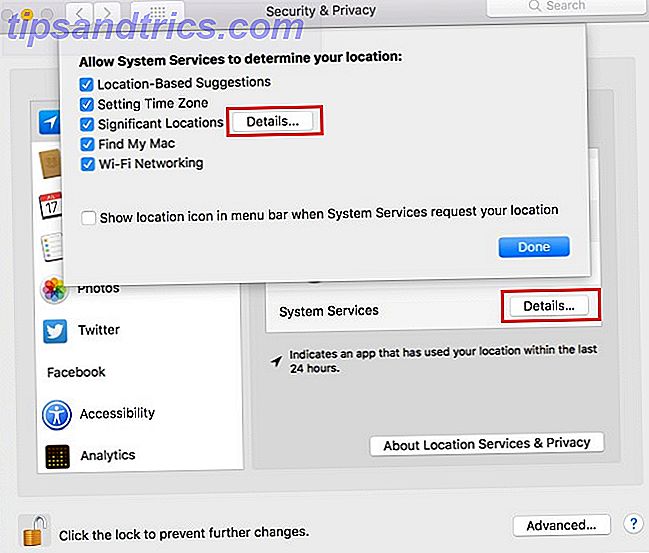
Men vi er interesserede i betydelige steder . Klik på knappen Detaljer igen. Nu vil du se en liste over byer, som din bærbare computer for nylig har besøgt. Udvid en by med dropdown-pilen, og du vil se mere specifikke steder.
Din Mac identificerer disse placeringer baseret på nærliggende Wi-Fi-netværk Hvordan Wi-Fi kan spore dig rundt om i verden Hvordan Wi-Fi kan spore dig rundt om i verden Når vi online lækker vi mere information, end vi mener, ofte takket være Wi-Fi . Faktisk kan det endda bruges til at spore dig, uanset hvor du er rundt om i verden. Læs mere, når du besøger dem, så det skal være ret præcist. Selvfølgelig, hvis du bruger en stationær Mac, vil dette ikke være til stor nytte, da det ikke er bærbart.
Sådan sletter du vigtige steder på Mac
Du kan ikke slette enkelte steder fra denne menu. Du skal klikke på knappen Ryd historik, slet dem alle ud.
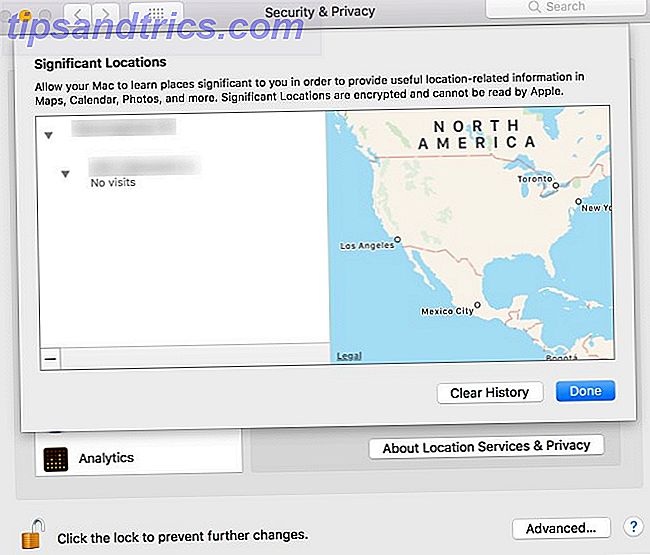
Når du har slettet dem, begynder din Mac at samle steder igen over tid. Hvis du vil stoppe dette, skal du springe tilbage til Detaljer- panelet i indgangen System Services og fjerne markeringen i feltet for vigtige placeringer . Din Mac vil ikke holde øje med disse steder længere, men den kan stadig bruge din placering til andre opgaver.
Hvis du vil, kan du også tjekke Vis placeringsikonet i menulinjen, når systemtjenester anmoder om din placering . Du kan se ikonet (det ligner en kompaspeger) for at angive, hvornår din Mac bruger din placering til et systemformål.
For at gå et skridt videre og helt forhindre din Mac i at bruge din placering, fjern markeringen af feltet Aktiver placeringstjenester på fanen Fortrolighed, der blev besøgt tidligere. Dette stopper alle apps og tjenester fra at bruge din placering, hvilket øger privatlivet, men vil holde nogle nyttige funktioner fra at fungere.
For eksempel kan Weather og Maps ikke vide, hvor du er, hvilket betyder at du skal indtaste yderligere oplysninger manuelt.
Gør Location Tracking på Mac krænkelser af min privatliv?
Hvis du klikker på knappen Om lokalitetstjenester og privatliv på fanen Fortrolighed, har Apple det her at sige om funktionen:
"Din computer vil holde styr på de steder, du har været for nylig, samt hvor ofte [...] du besøgte dem for at lære steder, der er vigtige for dig. Disse data transmitteres ende-til-ende krypteret mellem dine iCloud-tilsluttede enheder og vil ikke blive delt uden dit samtykke. "
På siden Betydende steder uddyber Apple:
"Væsentlige steder er krypteret og kan ikke læses af Apple."
Så disse lokaliseringsdata kan ikke læses af Apple eller tredjeparter. Den findes kun på din enhed for at gøre det lokale operativsystem mere effektivt. Det ser imidlertid ud til, at væsentlige steder ikke har meget brug hidtil.
Mens det hjælper et par indbyggede Mac-apps, fungerer bedre, gør det ikke noget superinteressant som at have Siri fortælle dig, hvornår du skal forlade til aftaler eller anbefale andre steder, du måske vil have.
Alt i alt, hvis du er okay med andre Apple-tjenester og tredjepartsapps ved hjælp af din placering, er der ingen reel grund til at bekymre dig. Det er tid til at stoppe at deaktivere GPS på din iPhone. Det er tid til at stoppe at deaktivere GPS på din iPhone, uanset om det er at spare batterilevetiden eller for at stoppe NSA'en, der sporer alle dine bevægelser, er det sandsynligvis, at dine grunde til at forringe din iPhone's evne til at lokalisere dig ikke er berettiget. Læs mere herover enten.
Væsentlige steder: Nyttige men unødvendige
Placeringstjenester er kun en måde, at din Mac kan blive mere personlig. Top 7 måder at tilpasse din Mac Desktop Top 7 måder at tilpasse din Mac Desktop på. Gør din Mac mere personlig: Skift hvordan programmer, dit skrivebord og resten af OS X ser ud. Læs mere . Men der er ikke noget pres for at holde dette aktiveret, hvis du ikke vil have det.
Med MacOS High Sierra er der ikke meget synlig fordel for funktionen, hvis du ikke stole på Apple apps som Kalender og Maps. Dette kan blive mere nyttigt i fremtiden, hvorefter du kan bestemme, om du vil beholde den i gang eller ej.
Heldigvis har Apple besluttet at opbevare denne information lokalt. Det synkroniseres ikke tilbage til Apple-servere, så virksomheden bruger det ikke til noget mærkeligt.
Med alt taget i betragtning, bør denne funktion ikke give dig for meget pause, især fordi din placering allerede er sporet overalt, hvor du går 4 måder din placering bliver sporet overalt, hvor du går 4 måder din placering bliver sporet overalt, hvor du går I dag er det almindeligt viden om, at din telefon og computer sporer din placering. Men det er ikke kun Google og Facebook. Dit opholdssted spores på mindst fire måder. Læs mere .



